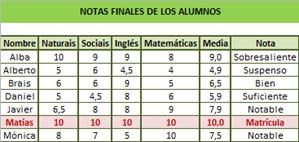En este tutorial veremos cómo aplicar formato condicional a una fila si una celda de la misma cumple una condición especificada.
Tenemos un listado de alumnos con las notas obtenidas en las diferentes materias, la nota media y la calificación obtenida.
Queremos resaltar la fila de aquellos alumnos que hayan obtenido una Matrícula como nota final.
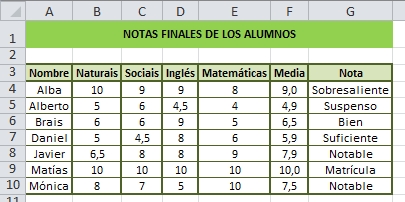
Para ello seleccionamos el rango de datos (A4:G10) y pulsamos el botón Formato condicional (Ficha Inicio – Grupo Estilos), escogiendo la opción Nueva regla…
Dentro de las opciones que nos ofrece seleccionaremos Utilice una fórmula que determine las celdas para aplicar formato.
En el cuadro Dar formato a los valores donde esta fórmula sea verdadera introducimos la condición que ha de cumplirse (que haya obtenido Matrícula como nota final).
=$G4 = “Matrícula”
Fíjate que dejamos la referencia a la celda como referencia mixta:
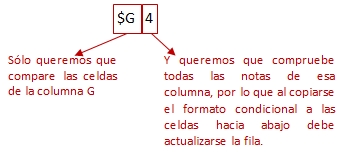
Por último escogemos el formato que queremos aplicar; en este caso he escogido el texto en rojo oscuro y el fondo de la celda en rojo claro.
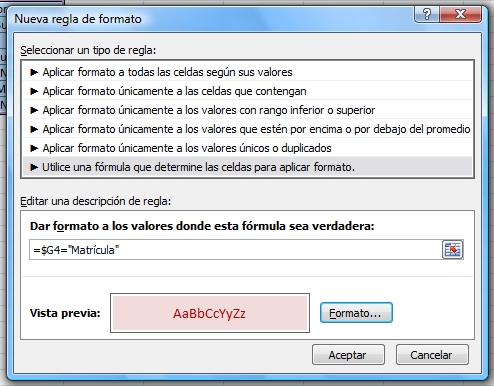
Aceptamos el cuadro de diálogo y ya aparecerán resaltadas las filas de alumnos cuya nota final cumpla la condición especificada.
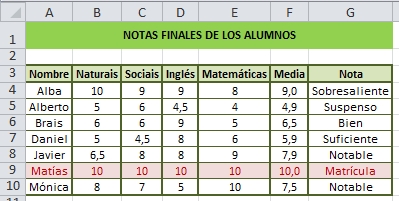
(Si accedes al Administrador de reglas de formato condicionales – a través del botón Formato condicional – nos indica a qué celda o rango de celdas debe aplicarse el formato. Como ya lo habíamos seleccionado al principio, ya nos indica el rango correcto (A4:G10)).
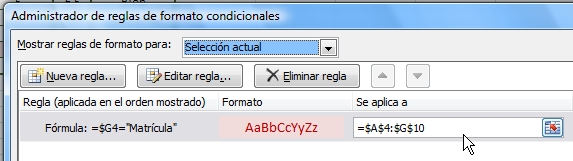
Si quieres practicarlo, copia el ejemplo en una hoja de cálculo y prueba a resaltar en amarillo claro los alumnos que hayan suspendido.